PS教你制作电光文字(6)
来源:sc115.com | 388 次浏览 | 2015-09-12
标签: 电光 文字
步骤29、按下Delete键,消除选区的内容,如效果图所示。
 步骤30、多次复制图层,并调整位置,得到一个3行4列的圆角矩形,然后按Ctrl+E合并这此图层,如效果图所示。
步骤30、多次复制图层,并调整位置,得到一个3行4列的圆角矩形,然后按Ctrl+E合并这此图层,如效果图所示。 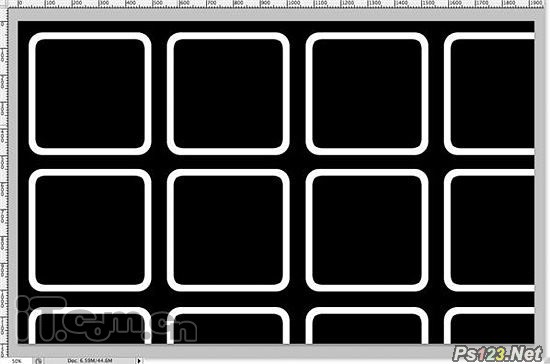
步骤31、向下移动网格图层
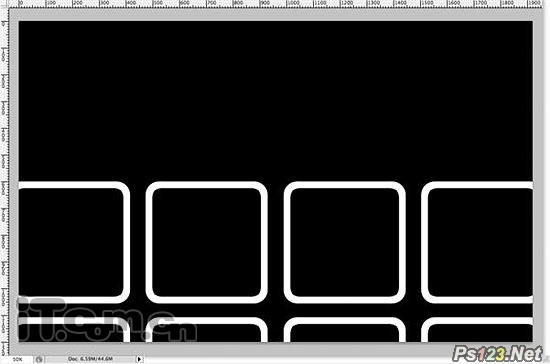
步骤32、按下Ctrl+J复制得到“网格副本”图层,并取消其可见,如效果图所示。
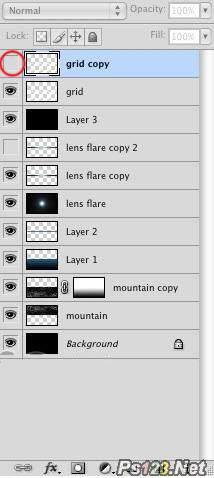
步骤34、选择“网格”图层,选择“编辑—变换—透视”,调整参考下图所示。
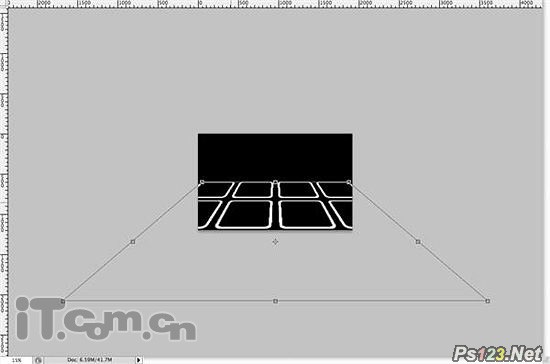 步骤35、取消黑色图层的可见性,你将得到如下图所示的效果。
步骤35、取消黑色图层的可见性,你将得到如下图所示的效果。 
搜索: 电光 文字
- 上一篇: PS教你制作光线照射文字效果
- 下一篇: PS教你制作木质拼贴文字
 运动音效
运动音效